La conexión USB es una de esas características milagrosas que realmente te hace apreciar las capacidades omnipotentes de los teléfonos inteligentes. ¿Quién necesita contratos 4G costosos en tabletas, computadoras portátiles, etc., cuando solo puede conectar su teléfono a su computadora? Además, ¿sabías que la conexión USB también puede convertir tu teléfono en un adaptador WiFi? Cosas alucinantes…
Pero a partir de la actualización de Android Lollipop, muchos propietarios de teléfonos inteligentes (particularmente de los campamentos de HTC y Samsung) se han quejado de que la conexión USB dejó de funcionar, privándolos de una de las funciones más sofisticadas de su dispositivo.
Tuve este problema, pero luego descubrí varias aplicaciones de anclaje USB de terceros que me salvaron (¡sin necesidad de rootear!)
Algunas cosas que debe saber
Probé varias de las aplicaciones de anclaje, pero algunas de ellas (USB Tether y Tethering Toggler, por nombrar algunas) solo brindan accesos directos a las opciones integradas de anclaje de Android que no resuelven nada si eso no funciona.
También probé algunas de las otras aplicaciones de tethering más populares en Play Store, que incluyen Conexión USB y Easy Tether Lite – pero ninguno funcionó para mí, a pesar de que mi computadora aparentemente se conectaba a mis teléfonos y los trataba como puntos de conexión. Dicho esto, ambas aplicaciones también han tenido algunas buenas críticas, por lo que si mis selecciones personales a continuación no funcionan para usted, entonces no hay nada de malo en probar lo anterior.
Finalmente, deberá habilitar la depuración USB en su dispositivo para que estas aplicaciones funcionen. Para hacer esto, vaya a «Configuración -> Acerca de -> Información del software -> Más», luego toque el «Número de compilación» siete veces para convertirse en desarrollador. A continuación, vuelva a «Configuración» y verá una nueva opción llamada «Opciones de desarrollador». Tóquelo, luego marque la casilla junto a «Depuración de USB».
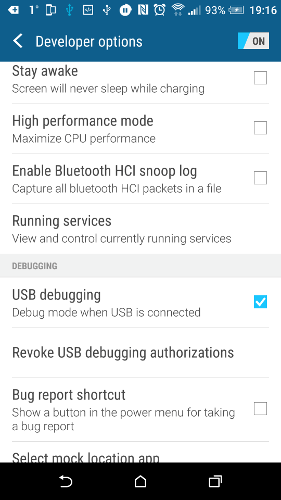
ClockworkMod Tether
Cualquiera que haya incursionado en rootear su teléfono se familiarizará de inmediato con ClockworkMod, la aplicación de recuperación que es la opción para la mayoría de las personas cuando se trata de rootear sus dispositivos.
No es que necesite hacer ningún enraizamiento aquí, ya que los desarrolladores de ClockworkMod han lanzado un aplicación de conexión USB eso funcionó como un regalo para mí. La versión gratuita es solo una prueba de 14 días, pero si funciona para usted, entonces $ 4.99 no es un precio alto para pagar algo tan útil.
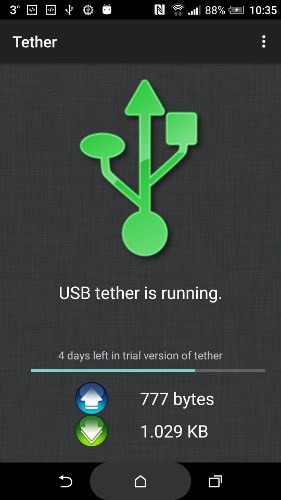
Deberá descargar la aplicación de computadora que lo acompaña para que esto funcione. Esto podría ser un problema si no tiene una conexión a Internet en su PC, pero convenientemente la aplicación de Android ofrece descargar el instalador a su dispositivo Android, momento en el que solo necesita conectarlo a su PC, copiar el instalador a Windows, luego utilícelo para instalar la aplicación.
Esto se ejecuta en segundo plano en su teléfono y detecta cuando ejecuta la aplicación de escritorio en su PC, estableciendo inmediatamente una conexión a Internet. Funciona muy bien y es mi elección como la mejor aplicación de conexión USB en Android.
FoxFi
Pero si lo anterior no te funciona, entonces solo es responsable que te ofrezca una segunda opción. FoxFi no es tan popular como algunos de los otros que mencioné en este artículo, pero ¿sabes qué? Funciona, y eso cuenta mucho en una categoría de aplicaciones donde pocas cosas parecen funcionar como deberían.
Al igual que la opción de ClockworkMod, debe instalar un aplicación de escritorio que lo acompaña para que esto funcione. Si bien hace el trabajo y tiene algunas opciones adicionales interesantes como conexión Bluetooth, la versión gratuita tiene la molesta costumbre de interrumpir su conexión cada pocos cientos de MB, lo que lo obliga a volver a activar la conexión o comprar la aplicación completa, que cuesta $7.95.
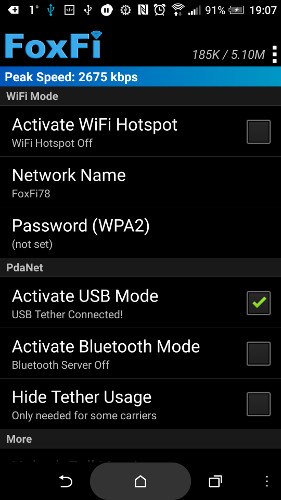
Conclusión
Ambas soluciones cuestan un poco para un uso sin restricciones, pero si se ha encontrado en situaciones en las que no hay otra forma de obtener Internet en su PC, entonces vale la pena. Si desea ahorrar algo de dinero y tener un dispositivo rooteado, existen excelentes opciones gratuitas, como Anclaje WiFi Barnacle y Anclaje WiFi. ¡Elige tu opción!
